Como controlar remotamente o Apple TV usando o Apple Watch
Relógio Da Apple Watchos Apple Tv Herói Corte Do Cabo / / March 19, 2020
Última atualização em

Você sabe que pode controlar sua Apple TV no seu iPhone ou iPad usando o aplicativo Remoto. Mas você sabia que também pode controlá-lo usando o Apple Watch?
Todo usuário da Apple TV sabe o quão horrível é esse controle remoto. E nós mostramos a você como controlar o Apple TV do seu iPhone ou iPad usando o aplicativo Remoto. Isso é muito útil quando você precisa digitar seus creds de login para serviços como Netflix ou Hulu, por exemplo. Também é bom ter quando você perde o Siri Remote.
Também é possível controlar sua Apple TV a partir do seu Apple Watch. O aplicativo remoto é fornecido com o Apple Watch e você só precisa configurá-lo. E o que poderia ser mais fácil do que simplesmente controlá-lo no seu relógio? Então você não precisa se preocupar em encontrar o controle remoto ausente o tempo todo - o meu desaparece o tempo todo.
Controle o Apple TV no Apple Watch
Primeiro, verifique se a Apple TV está ligada. Em seguida, pressione a coroa digital no Apple Watch para acessar a tela inicial e abrir o aplicativo Remoto. Seu Apple TV deve ser reconhecido pelo seu relógio, toque nele. Se não estiver sendo exibido, toque em "Adicionar dispositivo" no seu relógio e o relógio o procurará.
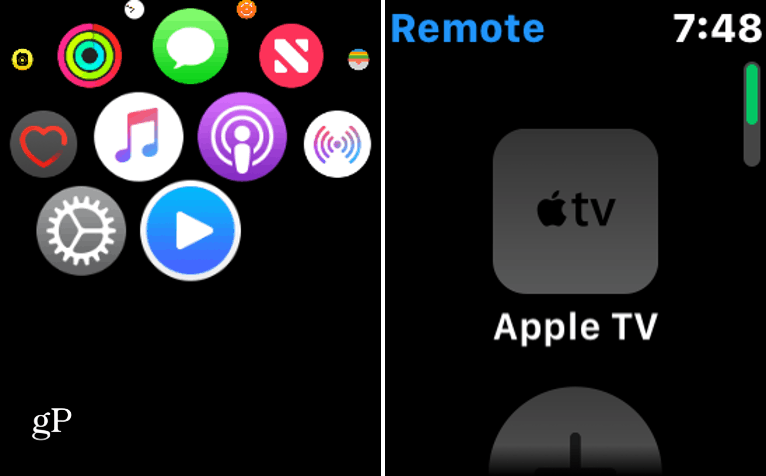
Em seguida, um código de quatro dígitos será exibido na Apple TV e você precisará inserir no relógio.
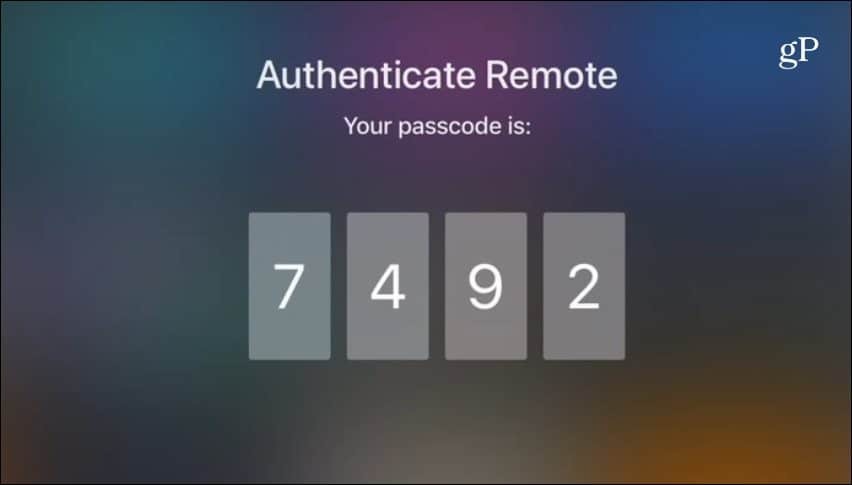
Depois de inserir o código, seu relógio é pareado como um controle remoto e você pode começar a usá-lo para navegar na Apple TV. Você pode deslizar para cima, baixo, esquerda e direita no trackpad para acessar o conteúdo que deseja. Basta tocar no trackpad para fazer sua seleção e abrir um item.
Para voltar, assim como usar o Siri Remote, você pressiona o botão "Menu" no relógio. Você também tem o A pausa para iniciar ou parar o conteúdo. Enquanto pausado, você pode deslizar para a esquerda ou direita para encaminhar ou retroceder o conteúdo. Toque no ícone Dispositivos no canto superior esquerdo da tela para voltar para o Apple TV conectado ou outros dispositivos.
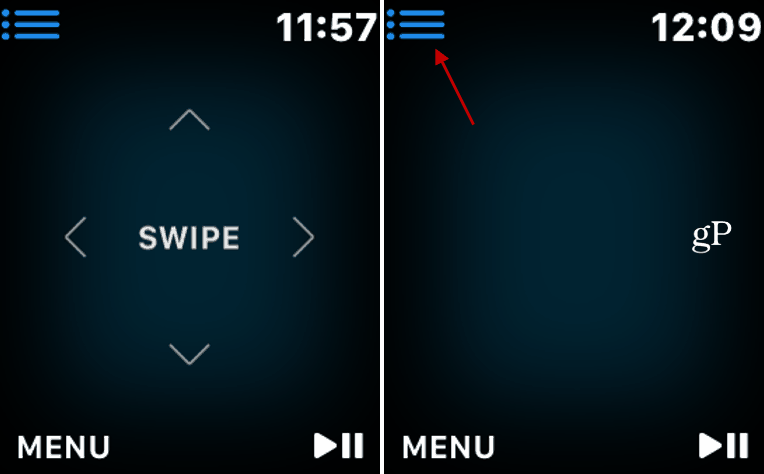
Para remover uma Apple TV do seu relógio, abra o aplicativo Remoto e pressione e segure a tela para ativar o menu de opções e toque no botão "Editar". Seu ícone da Apple TV irá se mexer como os aplicativos no seu iPhone. aperte o X ícone para remover a Apple TV.
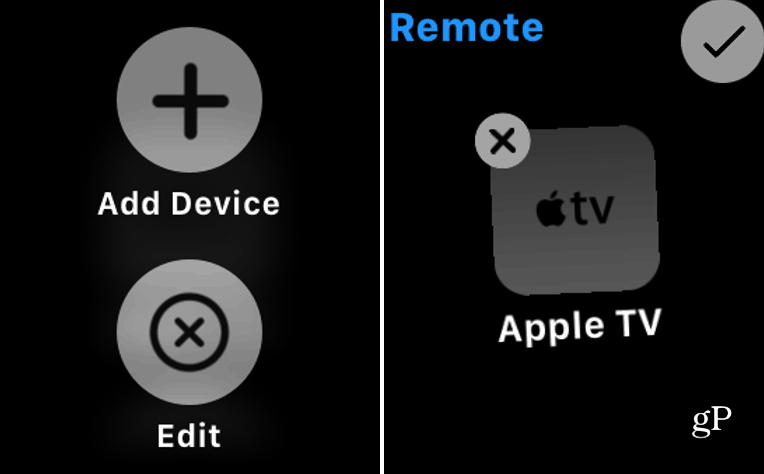
Resumindo
Agora, você provavelmente não deseja usar o Apple Watch como um controle remoto em tempo integral. Pode ser delicado e tedioso apertar os botões certos na pequena tela do relógio - especialmente se você tiver a versão de 38 mm. Ainda assim, se você não conseguir encontrar o controle remoto comum e quiser navegar pela Apple TV pelo pulso, é uma experiência bem legal.
